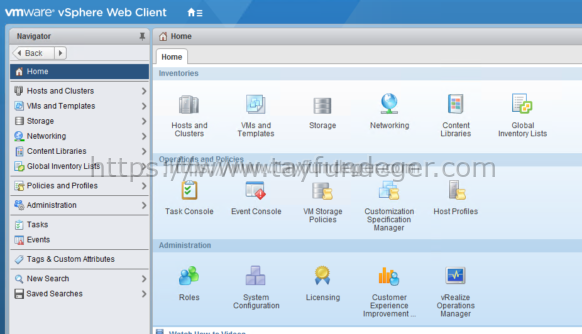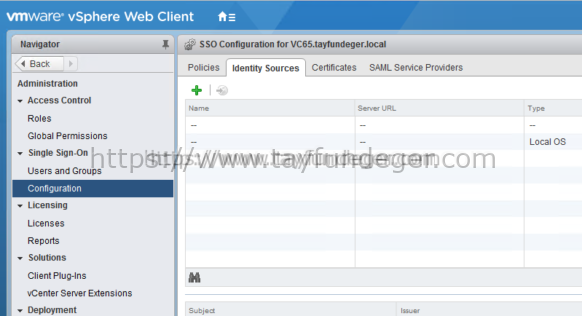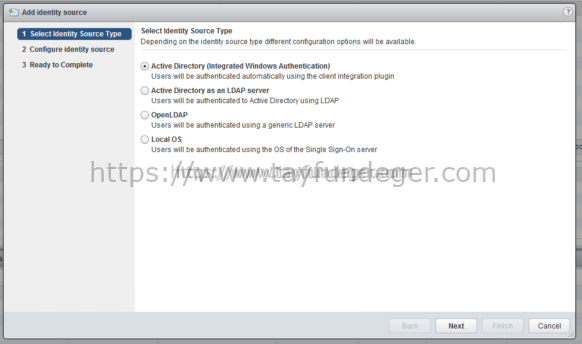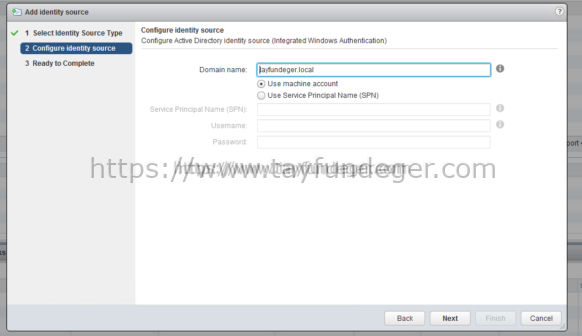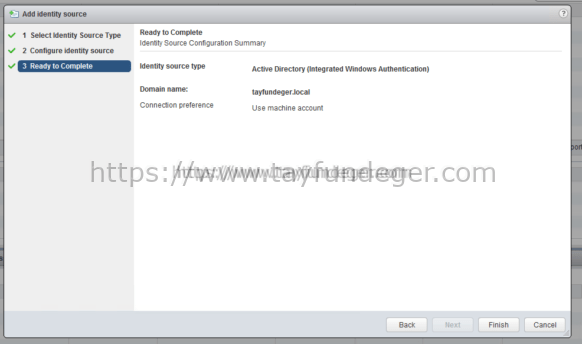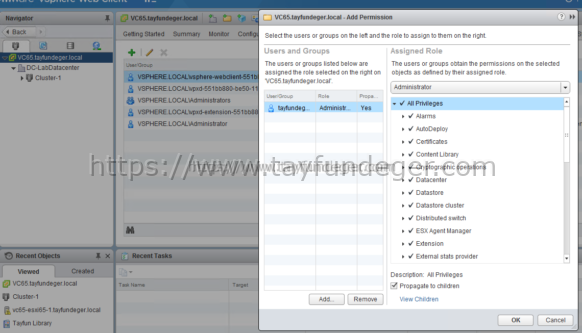vCenter 6.5 Active Directory Entegrasyonu Nasıl Yapılır?
Merhaba,
vCenter 6.5 kullanıyorsanız vSphere Web Client’a veya HTML 5 Client’a Active Directory account’unuz ile bağlanmak isteyebilirsiniz. Default olarak bir vCenter Server’i kurduğunuzda Active Directory account’unuz ile direk bağlantı sağlayamazsınız. Bunun için çeşitli işlemler yapmanız gerekmektedir.
Genellikle büyük ortamlarda vCenter Server ‘a bağlantı Active Directory account’u ile yapılmak istenir. Active Directory account’u ile bağlantı yapılması aslında oldukça iy birşeydir çünkü management’ı kolay bir şekilde sağlayabilirsiniz.
Aşağıda anlatacğaım işlemler Windows üzerine kurulu vCenter veya vCenter Server Appliance için geçerlidir.
Öncelikle Single Sign On Administrator account’u ile vCenter Server’a login oluyoruz.
Login olduktan sonra Administration > Configuration > Identity Sources tab’ına giriş yapıyoruz. + butonuna basıyoruz ve karşımız bir wizard açılıyor.
Burada Identity Source Type ‘ı seçmemiz gerekiyor. Karşımıza 4 tane seçenek çıkıyor.
Active Directory (Integrated Windows Authentication): Eğer vCenter Server’iniz domain’e join durumda ise direk bu seçeneği işaretleyebilirsiniz. Ancak vCenter Server’iniz domain’e join durumda değilse bu seçeneği seçsenizde bir işlevi olmayacaktır.
Active Directory as an LDAP server: Bu seçeneği seçtiğinizde çeşitli bilgiler istenecektir. Burada Active Directory ‘niz hakkında çeşitli bilgiler istenir. Domain name, Domain alias, Base DN vs belirtmeniz gerekir.
OpenLDAP: Identity Source’u OpenLDAP olarak belirlemek istiyorsanız bu seçeneği seçmelisinz.
LocalOS: İşletim sistemi üzerindeki user’ları identity source olarak belirlemek isterseniz bu seçeneği seçebilirsiniz.
Ben burada Active Directory (Integrated Windows Authentication) seçeneğini seçiyorum ve Next ile devam ediyorum.
Domain name default olarak geliyor zaten. Ayrıca bir SPN belirtmek isterseniz 2. seçeneği seçebilirsiniz. Ben Use machine account seçeneği ile devam ediyorum. Next ile devam ediyoruz.
Yapılan işlemlerin kısa bir özetini görüyoruz. Finish butonu ile Identity source işlemini sonlandırıyorum.
Identity source başarılı bir şekilde eklendikten sonra Permission tab’ından active directory üzerinde bulunan account’u artık ekleyebiliriz. Bunun için, vCenter > Permissions bölümüne giriş yaptığımızda + butonuna basıyoruz. Daha sonrasında karşımıza yukarıdaki gibi bir ekran çıkacaktır. Burada vCenter üzerinde yetkili olmasını istediğiniz account’u seçebilirsiniz.
Umarım faydalı olmuştur.
İyi çalışmalar.